![]()
|
アプリケーションサーバ「WebOTX」を使ったWebサービスの作成 |
WebOTX Webサービスは、サーバ・クライアント間の通信をSOAPで行うためのライブラリや、UDDIサーバ・クライアントなど、Webサービスに必要な道具を提供するものです。WebOTXを使えば、軽量なWebベースのシステムから大規模なシステムに至るまで、様々なシステムでWebサービスを簡単に実現することができます。
ここでは、SOAP通信に対応したサーバ、クライアントの作成を通じて、WebOTX Webサービスを使った簡単なWebサービスの作成方法を紹介していきます。WebOTXはWindows、HP-UX、Solaris、Linuxといった様々なプラットフォームで動作させることができますが、今回はWindowsを例にインストールからWebサービスの提供までの流れを見ていくことにしましょう。
今回は、 引数なしの呼び出しに対して文字列「HelloWorld」を返すという簡単なWebアプリケーションをJavaで作成し、それをWebサービスとして公開するというストーリーになりますので、軽量なWebベースのシステムを簡単に構築するために用意されたエントリモデルである「Web Edition」を例にして説明します。
■ WebOTX V4.2 Web Editionのインストール
■ インストール前に必要なこと
WebOTXのインストール前に、次の製品をインストールしてください。
| ・Windows(R) 2000 Advanced Server, Windows(R) 2000 Server, Windows NT(R)
4.0 Serverのいずれか ・Java 2 SDK, Standard Edition, v1.3.1 (製品CD-ROMにv1.3.1_02が付属しています) |
また、WebサーバはWebOTXが提供しているもの以外に、次のものを使用することができます。
これらのうちのどれかを使用する場合は、事前にインストールしておいてください。WebOTXのインストールは、Webサーバを一旦停止してから開始してください。
| ・Apache HTTP Server 1.3.20 以降 ・Internet Information Server 4.0 以降 (Windows) ・iPlanet Web Server 4.1 以降 |
■ インストール方法
WebOTX メディア の CD-ROM 媒体を CD-ROM ドライブに挿入すると、次の画面が表示されるので[WebOTX Web Edition 4.2]を選び、「Install」ボタンを押してください。CD-ROM を挿入しても 次の画面が自動的に表示されない場合は、 コマンドプロンプトで <ドライブ>:\Web フォルダに移動し、「setup.exe」を起動します。<ドライブ>は、CD-ROMドライブのドライブ文字です。
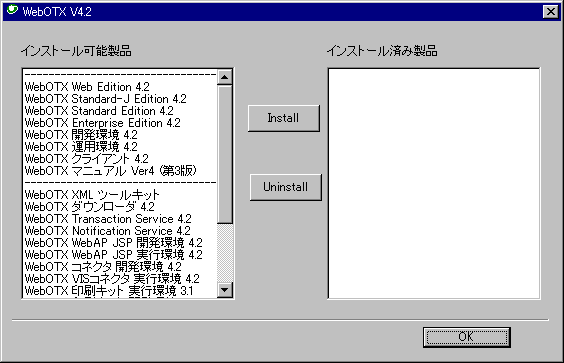
このあとライセンスチェックの画面になりますので、ライセンスキーを入力し、次へボタンでインストールを続けます。
次に[インストール先のフォルダ] 画面が表示されます。インストール先フォルダを決定します。
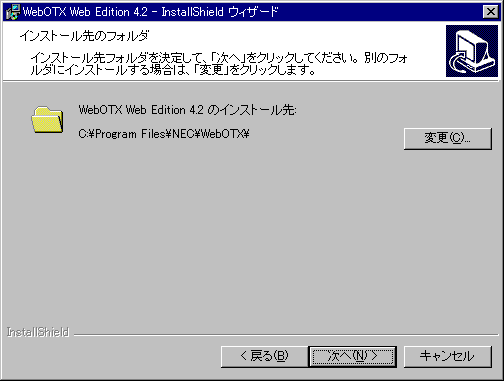
次に[WebOTX Object Broker オプション] 画面が表示されますが、通常はデフォルトのままで次へボタンを押してください。
その後[カスタムセットアップ] 画面が表示されます。インストールする機能を選択して次へボタンを押します。
WebOTXのWebサーバ以外のWebサーバをあらかじめインストールしていない場合は、[Webサーバ]を選択してください。[Webコンテナ]、[Java共通ライブラリ]、[Webサービス]は必ず選択してください。
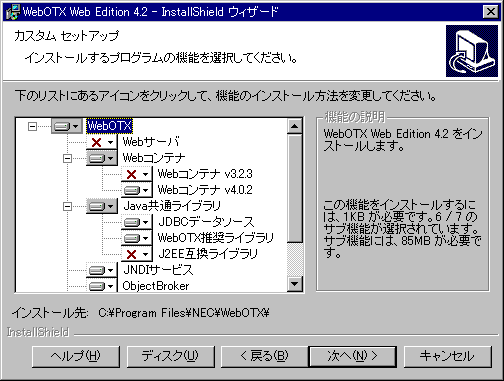
ファイルのコピーが終わると[Webコンテナの環境設定] 画面が表示されます。「環境設定」ボタンを押してWebコンテナの環境設定を行います。環境設定では、JDKのインストールルートディレクトリ、JVMオプションの指定、Webサーバの選択とインストールルートディレクトリ、WebサーバとWebコンテナが連携するポート番号などの情報を設定します。
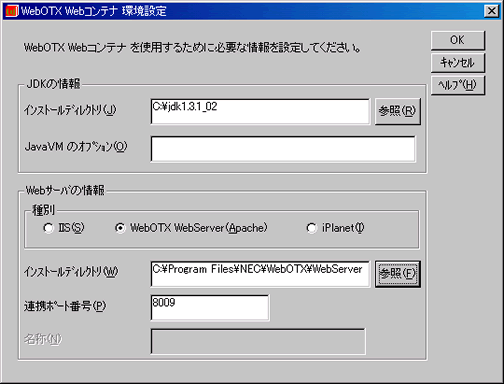
これでインストールは完了です。
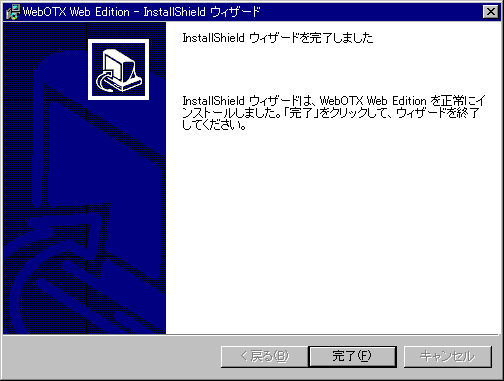
コンピュータを再起動してください。